التعامل مع قاعدة البيانات | الوحدة الأولى | الدرس الثاني
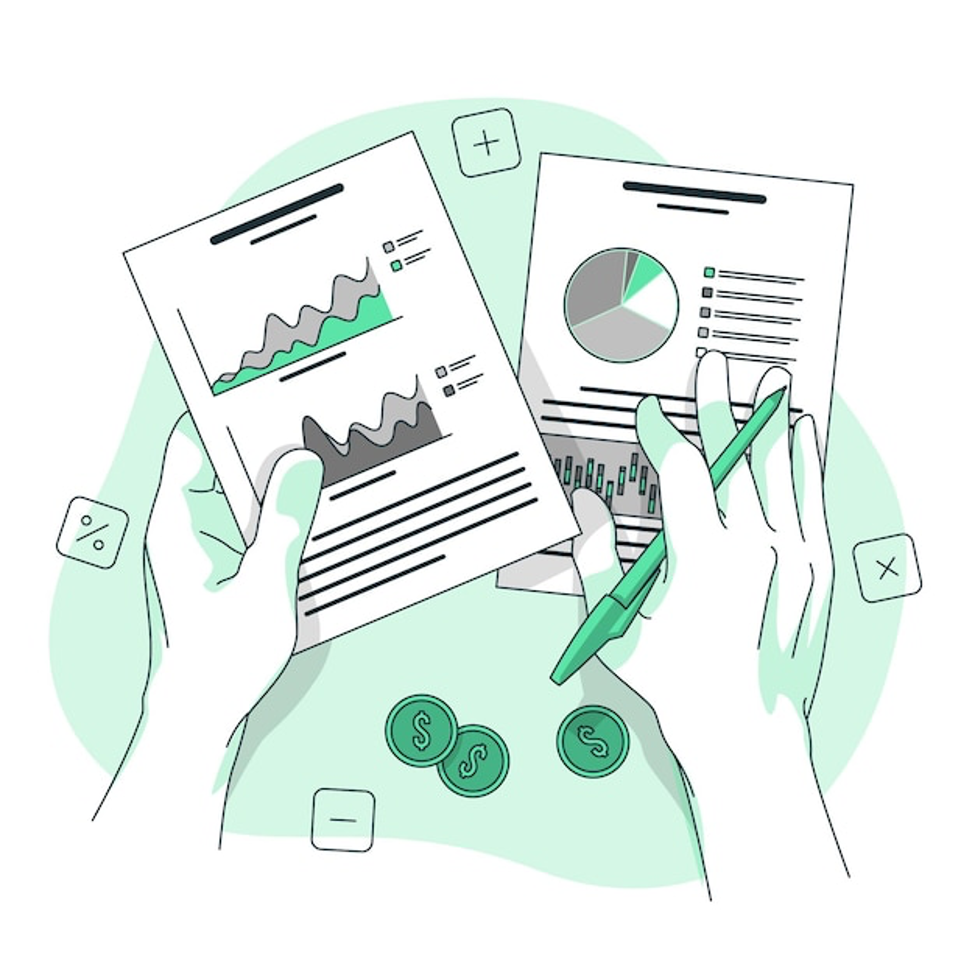
التعامل مع قاعدة البيانات هو عنوان الدرس الثاني من الوحدة الأولى التي تحمل اسم “جمع المعلومات” في الفصل الدراسي الأول من مقرر “ثاني متوسط”.
ستتعرف في هذا الموضوع على كيفية إنشاء قاعدة بيانات باستخدام برنامج مايكروسوفت إكسل (Microsoft Excel)، وتطبيق عوامل التصفية، والتصفية المخصصة، والفرز متعدد المستويات للبيانات.
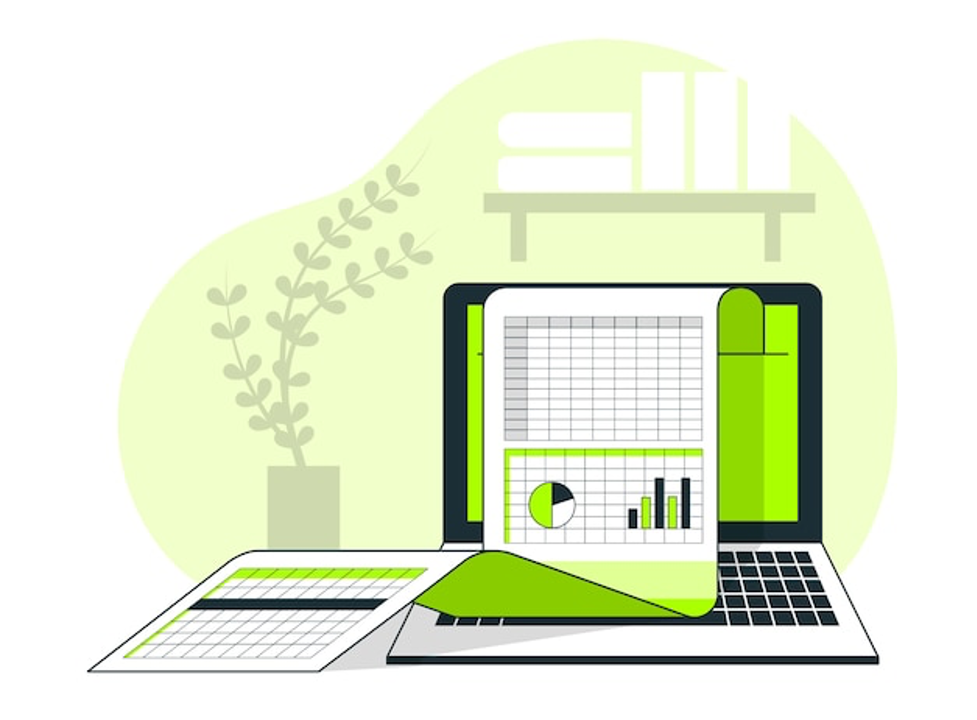
لذا قم بقراءة نواتج التعلُّم جيدًا، ثم أعد قراءتها وتأكَّد من تحصيل كافة محتوياتها بعد انتهائك من دراسة الموضوع.
نواتج التعلُّم
- تطبيق عوامل التصفية على البيانات.
- تطبيق الفرز متعدد المستويات للبيانات.
هيا لنبدأ!
العمل مع قاعدة بيانات
في هذا الموضوع، ستتعلم كيفية إنشاء قاعدة البيانات الخاصة بك.
على الرغم من وجود برامج مختلفة لإدارة قواعد البيانات، إلا أنه يمكِنك استخدام مايكروسوفت إكسل لإنشاء جدول قاعدة البيانات بطريقة بسيطة للغاية.
إنشاء ومعالجة قاعدة البيانات
ستعالج قاعدة البيانات بناءً على البيانات التي جمعتها من النموذج عبر الإنترنت.
بشكل أكثر تحديدًا، عند فتح ملف مايكروسوفت إكسل المُصدَّر من النموذج عبر الإنترنت، سترى أن جميع البيانات مخزنة في جدول قاعدة البيانات.
لذلك، ستتعلم كيفية التعامل مع قاعدة البيانات عن طريق فرز البيانات التي جمعتها وتطبيق عوامل التصفية المخصصة.
تطبيق عامل تصفية
لعرض مجموعة محددة من السجلات (البيانات)، طبِّق عامل تصفية، هذا الأمر مفيد خاصةً إذا كان لديك سجلات كثيرة جدًا وتريد فقط رؤية سجلات تشترك في بيانات محددة أو سجلات بذاتها.
لتطبيق عامل تصفية:
- اضغط على سهم رأس العمود بجوار رأس الحقل، على سبيل المثال، العمر.
- حدد فقط الأرقام التي تريد عرضها.
- اضغط على موافق (OK).
- هذا الأمر يسمى التصفية. لقد طبقت للتو عامل تصفية على جدول قاعدة البيانات الخاص بك بناءً على محتوى حقل واحد.
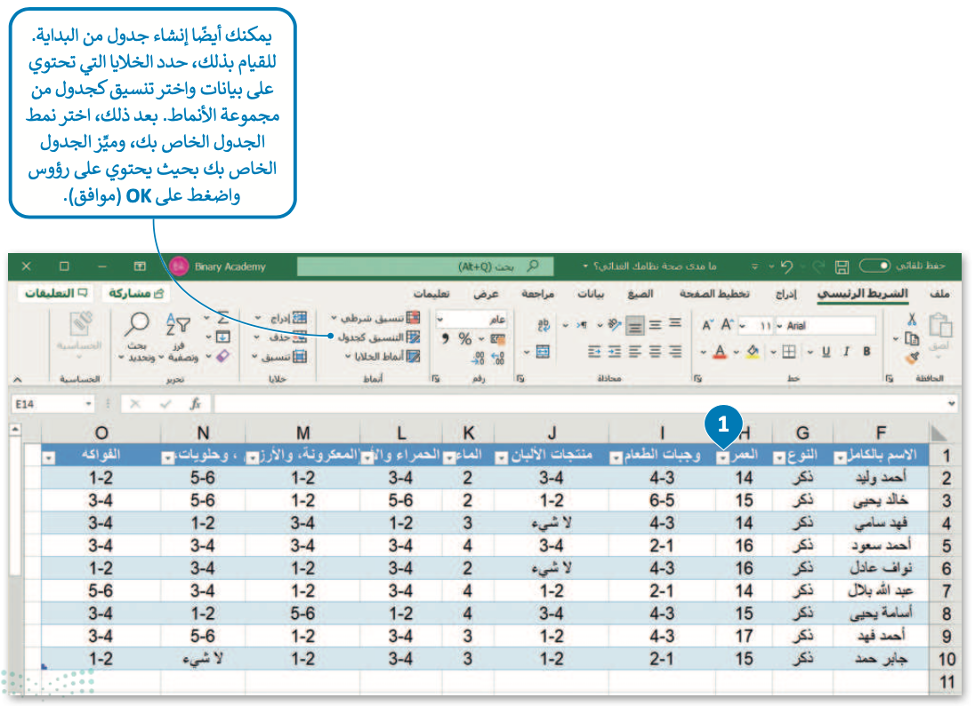
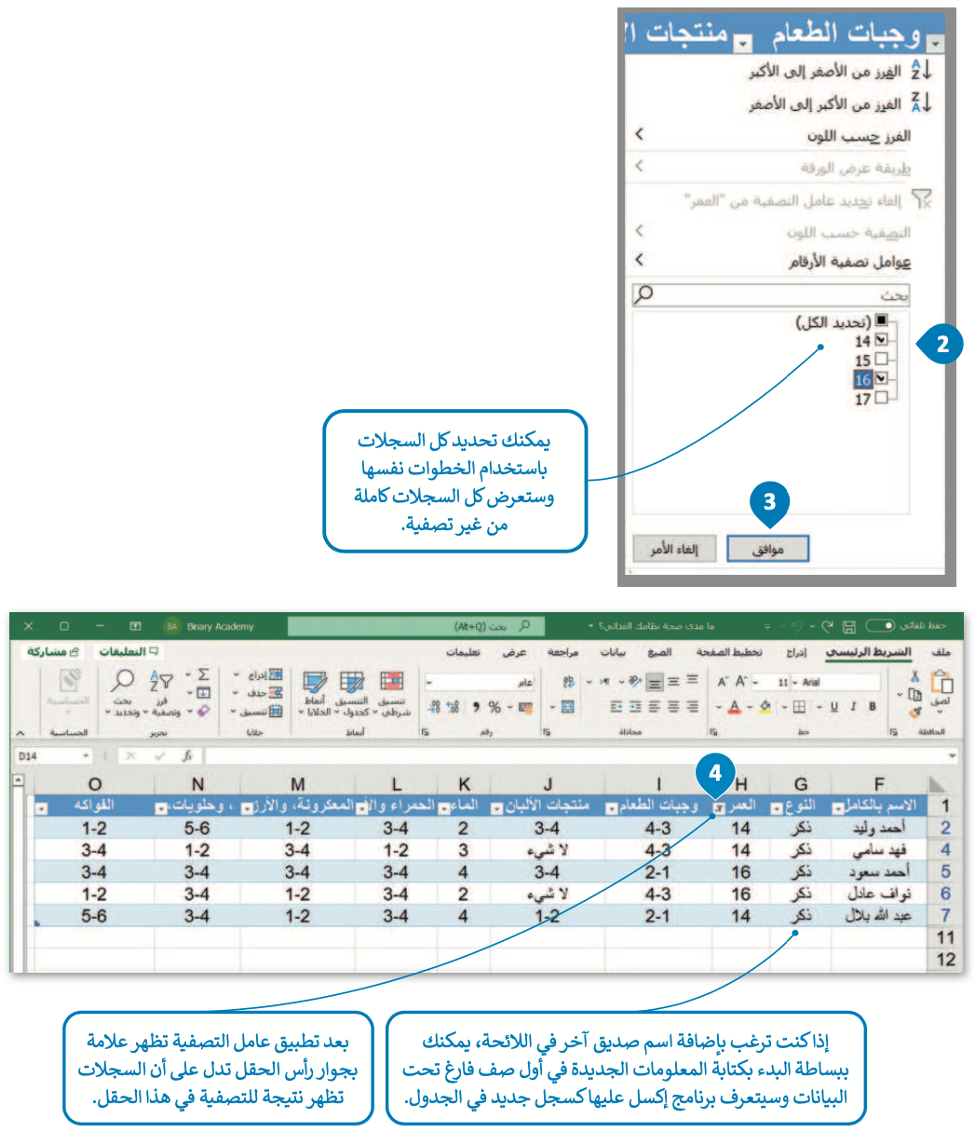
لاحظ أن
يجب أن تتعلق جميع المعلومات الموجودة في قاعدة البيانات بالموضوع نفسه. على سبيل المثال، لا يمكِنك الحصول على معلومات حول الرياضة في قاعدة بيانات موضوعها الطبيعة.
لمحة تاريخية
يعدُّ إدجار كود عالم حاسب بريطاني مخترع النموذج العلائقي لإدارة قواعد البيانات في عام 1970 أثناء عمله في شركة IBM. نظريته هي أساس قواعد البيانات العلائقية وإدارة البيانات.
لمعرفة المزيد من المعلومات عن تصفية البيانات في مايكروسوفت إكسل، قم بالاطّلاع على الرابط التالي:
تصفية البيانات في نطاق أو جدول – Microsoft
تطبيق فرز البيانات
إذا كان لديك العديد من السجلات، فمن الجيد فرزها؛ لأنه بهذه الطريقة سيكون من السهل عليك العثور على ما تبحث عنه.
يمكِنك ترتيب بيانات حقول النص أبجديًا أو البدء من الأصغر إلى الأكبر للأرقام (والعكس صحيح).
لفرز بياناتك:
- اضغط على سهم رأس العمود في رأس “الاسم بالكامل”.
- اضغط على الفرز من أ إلى ي (Sort A to Z) لفرز سجلات الجدول أبجديًا.
- ثم اضغط على موافق (OK).
- ستتغير وضعية كل السجلات تلقائيًا في الجدول وسيتم فرزها بناءً على الحقل “الاسم بالكامل”. سيتغير أيضًا سهم رأس العمود الخاص برأس الحقل لإظهار أن الجدول معروض بترتيب معين.
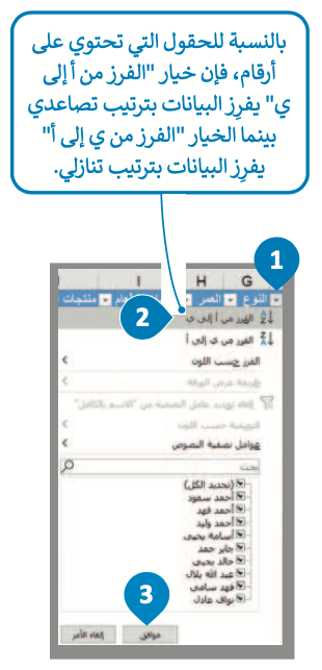
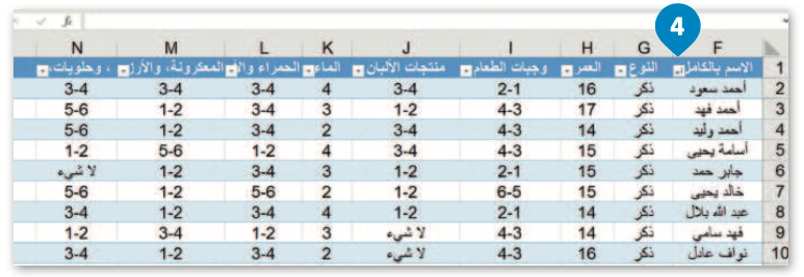
الفرز متعدد المستويات
من المفيد أحيانًا فرز بيانات قاعدة البيانات وفقًا لحقول متعددة بدلًا من حقل واحد فقط.
يسمى هذا بالفرز متعدد المستويات وهو يعمل على النحو التالي:
إذا أردت فرز بياناتك أبجديًا حسب العمر ثم حسب الاسم الكامل. ستفرز جميع سجلاتك تصاعديًا حسب العمر وإذا حدث أن بعض هذه السجلات لها نفس العمر، فسيتم فرزها مرى أخرى أبجديًا حسب حقل الاسم الكامل.
لتطبيق الفرز متعدد المستويات:
- حدد خلايا الجدول من F1 إلى 010.
- من علامة تبويب الشريط الرئيسي (Home)، في مجموعة تحرير (Editing)، اضغط على فرز وتصفية (Sort & Filter).
- ثم اضغط على فرز مخصص (Custom Sort).
- في قائمة فرز حسب (Sort by)، اضغط على العمر (Age).
- اضغط على إضافة مستوى (Add level) لإضافة مستوى ثانٍ من الفرز إلى بياناتك. سيظهر صف جديد.
- في قائمة ثم حسب (Then by)، اضغط على الاسم بالكامل (Full Name).
- اضغط على موافق (OK).
- ستفرز جميع السجلات بناءً على حقل العمر.
- ثم ستفرزها بناءً على حقل الاسم.
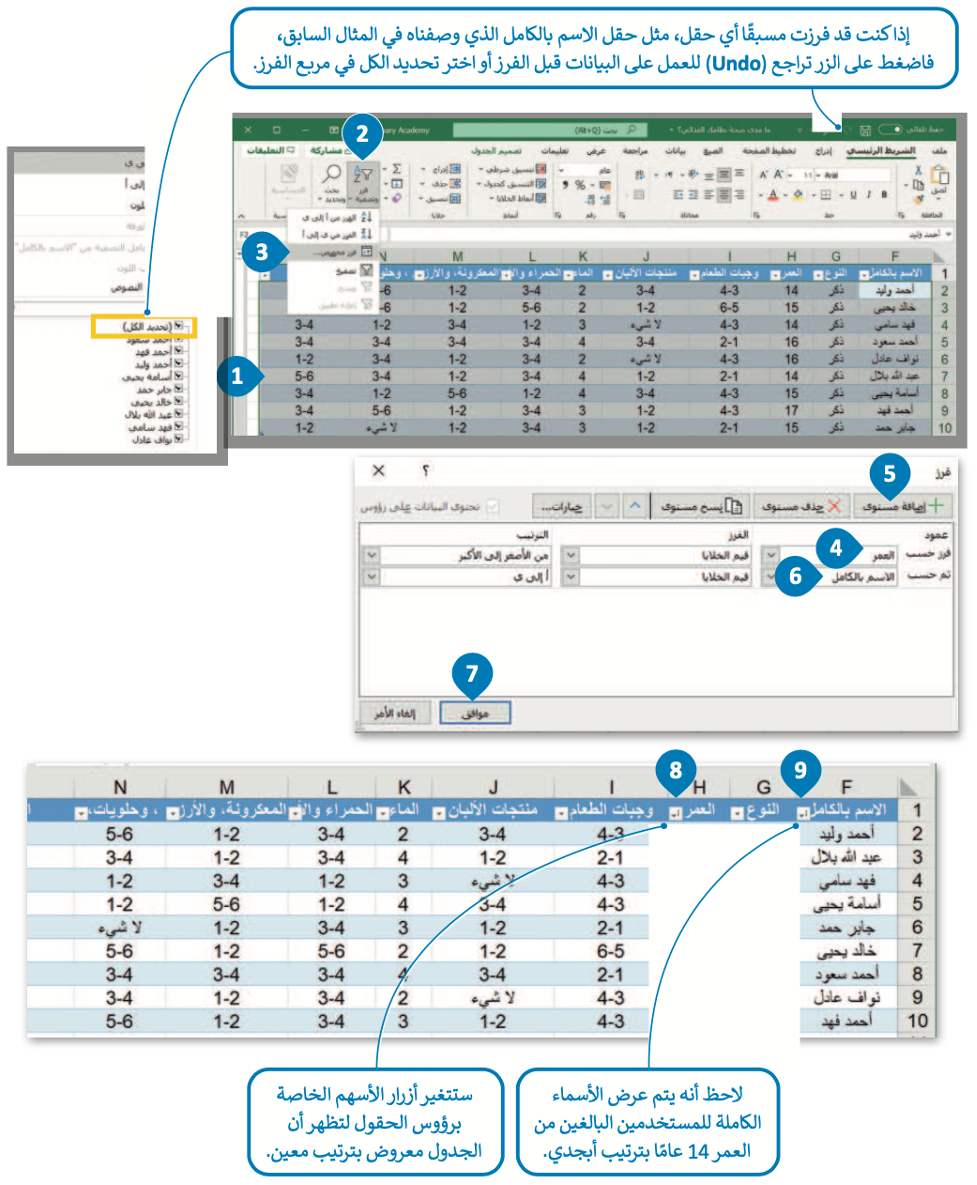
معلومة
يعتبر الفرز طريقة جيدة جدًا لتنظيم بياناتك في أي برنامج يدعمها. من السهل العثور على المعلومات إذا كانت منظمة وفق ترتيب معين، بدلًا من ظهورها بشكل عشوائي.
عوامل تصفية مخصصة
يمكِنك تطبيق عوامل تصفية متقدمة على قاعدة البيانات الخاصة بك.
فعلى سبيل المثال، يمكِنك تطبيق عامل تصفية لعرض سجلات المُستخدِمين التي تحتوي على اسم “أحمد”.
لتطبيق عامل تصفية مخصص:
- اضغط على سهم رأس العمود بجوار رأس الحقل، في هذا المثال “الاسم بالكامل”.
- اضغط على عوامل تصفية النصوص (Text Filters).
- ثم اضغط على يحتوي على (Contains).
- في نافذة تصفية تلقائية مخصصة (Custom AutoFilter)، اكتب “أحمد” في مربع النص.
- اضغط على موافق (OK).
- نتيجة لذلك، ستعرض السجلات التي يحتوي حقل اسمها بالكامل على كلمة “أحمد” فقط.
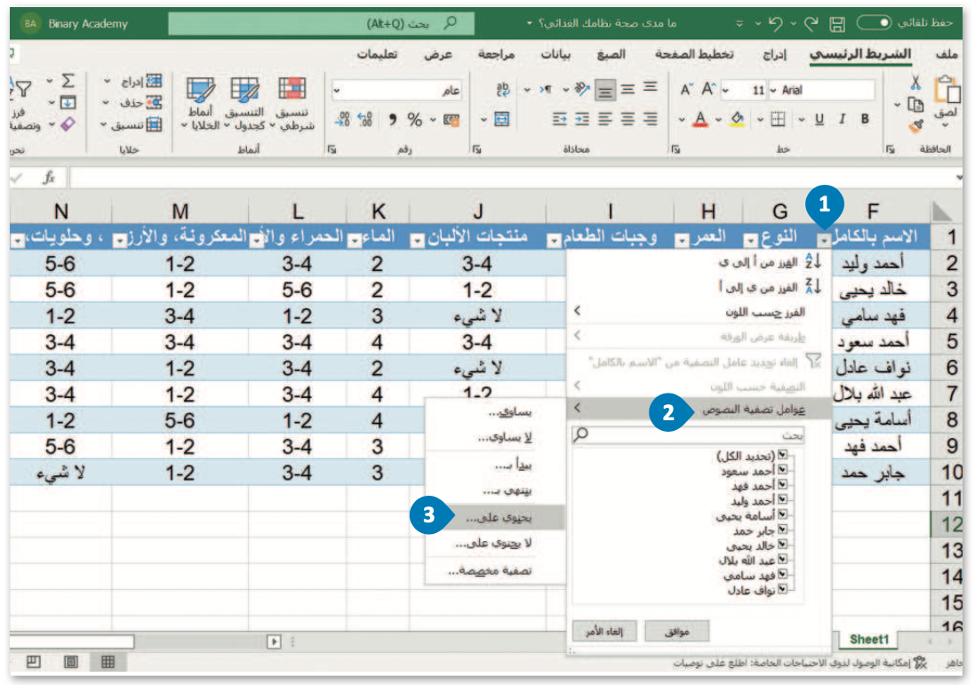
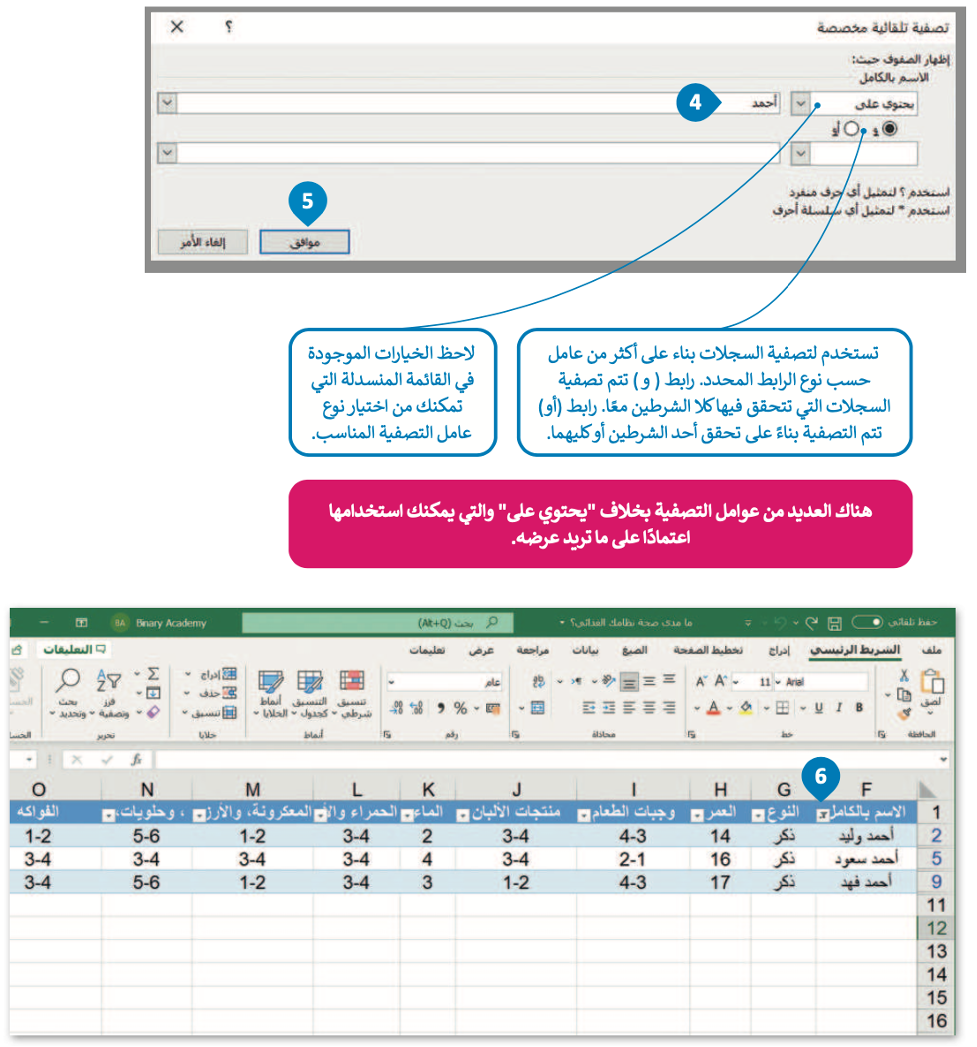
بإمكانك مراجعة محتوى موضوع “التعامل مع قاعدة البيانات” بالكامل، من خلال الروابط التالي:
اختبر تحصيلك لمحتوى الموضوع من خلال الرابط التالي:
الواجب الإلكتروني
إلى هنا يكون قد انتهى موضوع “التعامل مع قاعدة البيانات“، لا تنسوا مراجعة نواتج التعلُّم أعلى المقال، وانتظرونا في الموضوع القادم!